MFC-210C
FAQ et Diagnostic |
Comment améliorer une qualité d'impression médiocre?
Pour améliorer une qualité d'impression médiocre, il faut nettoyer les quatre têtes d'impression couleur (noir, cyan, magenta et jaune), ajuster l'alignement vertical et/ou remplacer les cartouches d'encre. Pour savoir laquelle des têtes d'impression a besoin d'être nettoyée, et si l'alignement a besoin d'être ajusté, effectuez un test de qualité d'impression en suivant les étapes suivantes :
Vérifier la qualité d'impression :
-
Appuyez sur la touche Encre ou Gestion Encre, située sur le panneau de configuration.
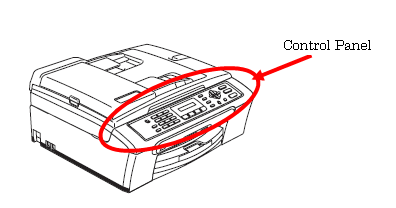
- Appuyez sur la touche de navigation, vers le haut ou vers le bas, pour sélectionner TEST D'IMPRESSION, puis appuyez sur Menu/Set ou Set.
- Appuyez sur la touche de navigation, vers le haut ou vers le bas, pour sélectionner Qualité d'impression, puis appuyez sur Menu/Set ou Set.
- Appuyez sur Marche Couleur. Le MFC/DCP commence alors à effectuer un test de qualité d'impression.
- En observant la feuille de test, vous pourrez déterminer si la qualité d'impression a besoin d'être améliorée.
-
Examinez de près la qualité d'impression des quatre boîtes de couleur, formées de lignes diagonales courtes, sur la feuille de test. Si toutes ces lignes sont nettes et visibles, appuyez sur 1 (OUI), puis appuyez sur Arrêt/Sortie.
Si vous remarquez que de courtes lignes sont manquantes, appuyez sur 2 (NON), et poursuivez à l'étape 7. - Un message sur l'écran vous demandera si la qualité d'impression, pour le noir et les trois autres couleurs, est correcte. Appuyez sur 2 (NON) pour le noir ou les trois autres couleurs qui présentent un problème.
-
L'écran affichera alors Nettoyer? 1.OUI 2. NON.
Appuyez sur 1 (OUI) et le MFC commencera à nettoyer les cartouches d'encre de couleur. - Une fois que le nettoyage est terminé, appuyez sur Marche Couleur. Le MFC/DCP effectuera un autre test de qualité d'impression.
- Si vous remarquez que de courtes lignes sont manquantes, dans n'importe laquelle des quatre boîtes, appuyez sur 2 (NON) et recommencez le test de qualité d'impression, ainsi que le processus de nettoyage. Répétez au moins cinq fois cette procédure si le problème de qualité d'impression persiste. S'il manque toujours de courtes lignes, après le cinquième nettoyage et test d'impression, remplacez les cartouches d'encre nécessaires. Si la qualité d'impression des quatre boîtes de couleur est correcte, appuyez sur 1 (OUI).
Ajuster l'alignement :
- Appuyez sur la touche Encre ou Gestion Encre, située sur le panneau de configuration.
- Appuyez sur la touche de navigation, vers le haut ou vers le bas, pour sélectionner TEST D'IMPRESSION, puis appuyez sur Menu/Set ou Set.
- Appuyez sur la touche de navigation, vers le haut ou vers le bas, pour sélectionner ALIGNEMENT, puis appuyez sur Menu/Set ou Set.
- Appuyez sur Mono Start ou Marche Couleur. Le MFC/DCP commence à effectuer un test d'alignement.
- En observant la feuille de test, vous pourrez déterminer si l'alignement a besoin d'être ajusté.
-
Examinez le test d'alignement de 600 ppp et celui de 1 200 ppp. Si l'échantillon numéro 5 du test de 600 ppp et de 1 200 ppp se rapproche le plus à l'échantillon 0, appuyez sur 1 (OUI).
Si tout autre échantillon se rapproche le plus à l'échantillon 0, appuyez sur 2 (NON). Un message à l'écran vous suggèrera de sélectionner l'échantillon qui se rapproche le plus à l'échantillon 0, pour le 600 ppp, puis pour le 1 200 ppp. - Appuyez sur Arrêt/ Sortie.
Pour savoir comment remplacer les cartouches d'encre, cliquez ici!.
Nettoyer une tête d'impression :
Il ne faut PAS nettoyer une tête d'impression en la touchant avec les doigts ou un chiffon.
- Appuyez sur la touche Encre ou Gestion Encre, située sur le panneau de configuration.
- Appuyez sur 1 pour choisir NETTOYAGE.
- Appuyez sur la touche de navigation, vers le haut ou vers le bas, pour sélectionner ce que vous désirez nettoyer : Noir, Couleur ou Tout, puis appuyez sur Menu/Set ou Set.
Le MFC/DCP nettoiera automatiquement la tête d'impression sélectionnée. Aussitôt que le nettoyage sera terminé, le MFC/DCP se mettra automatiquement en ligne.
Si, après avoir nettoyé au moins cinq fois la tête d'impression, la qualité ne s'est pas améliorée, veuillez communiquer avec le Service client de Brother, pour obtenir de l'aide.
